Medidas contra la fuga de información en la empresa
- Inicio
- Support
- Consejos- Secure Silo
- Medidas contra la fuga de información en la empresa
Resumen
En la actualidad, con el rápido desarrollo de la tecnología informática, la mayoría de los documentos se almacenan en computadoras como datos electrónicos. La protección de la seguridad de la información es necesaria para todas las empresas. ¿Existe un software de cifrado práctico y eficaz? Este artículo proporciona medidas contra la fuga de datos corporativos e una serie de herramientas de cifrado seguras y convenientes.
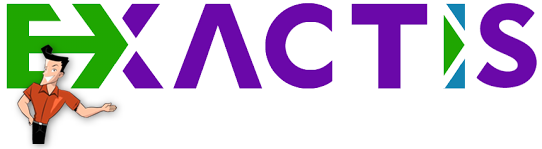

Cifrado rápido Con la tecnología de disco virtual cifrado, el cifrado de archivos se puede realizar en 1 segundo.
Fácil de usar Tiene una interfaz simple e intuitiva.
Buena confidencialidad Aplica el algoritmo de cifrado AES256 con el formato no publicado.
Cifrado de cualquier archivo Fotos, videos, documentos de Office y aplicaciones.
Protección de datos integral Protege dispositivos USB, oculta archivos, disfraza archivos y administra contraseñas.
Cifrado rápido Con la tecnología de disco virtual cifrado, el cifrado de archivos se puede realizar en 1 segundo.
Cifrado de cualquier archivo Fotos, videos, documentos de Office y aplicaciones.
Protección de datos integral Protege dispositivos USB, oculta archivos, disfraza archivos y administra contraseñas.
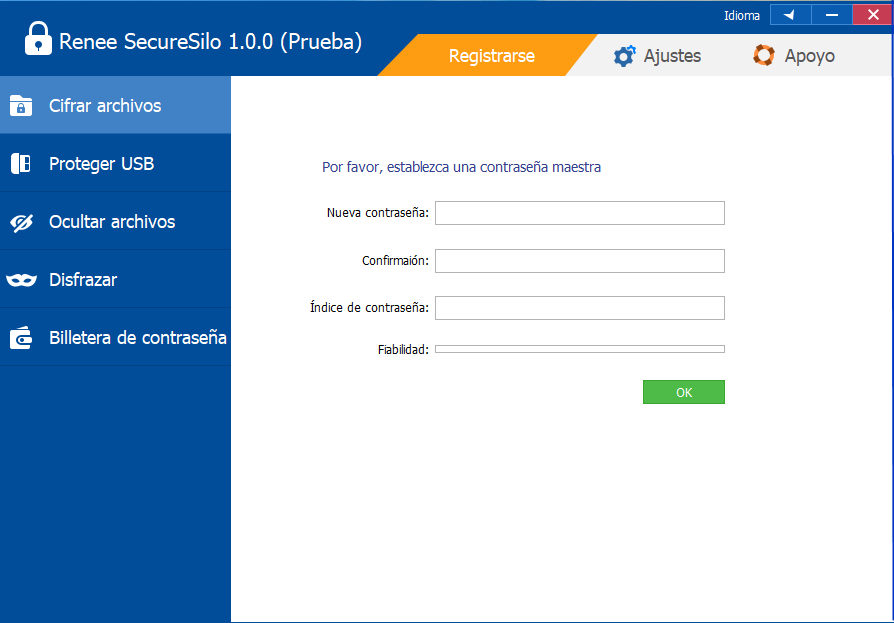
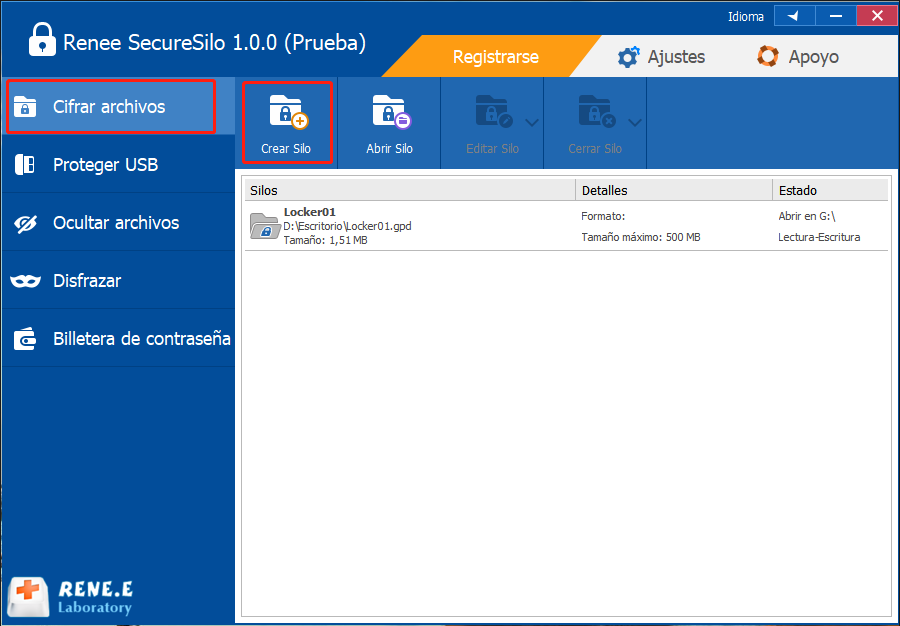
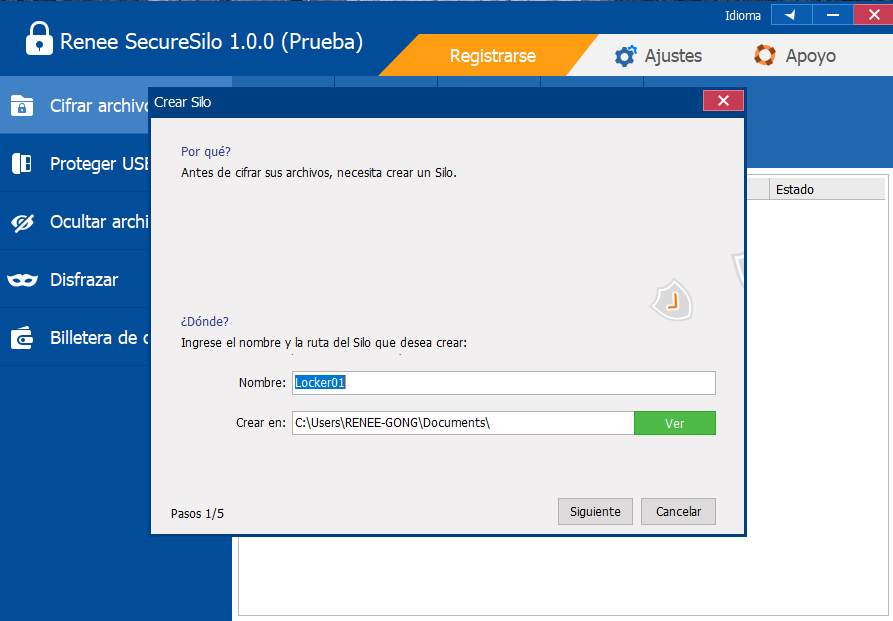
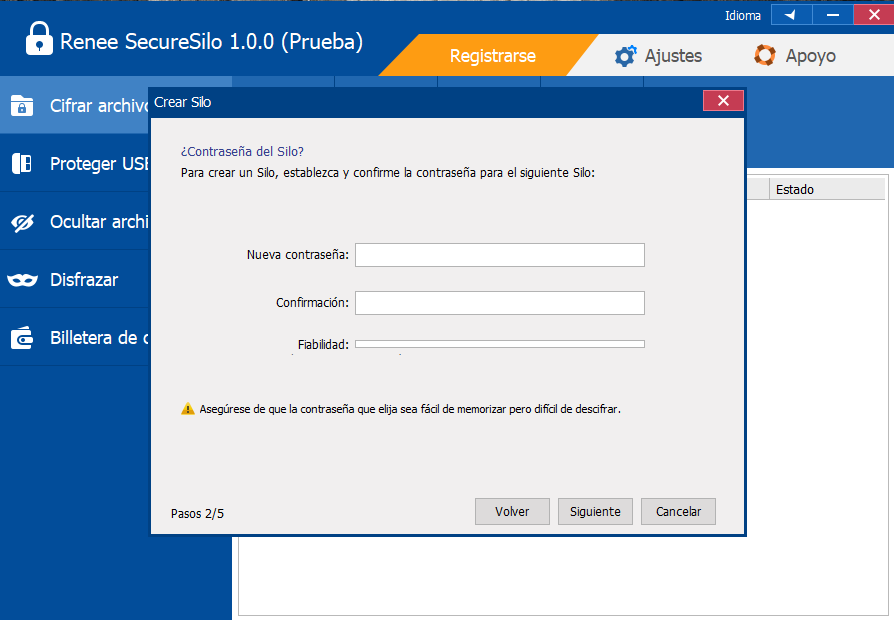
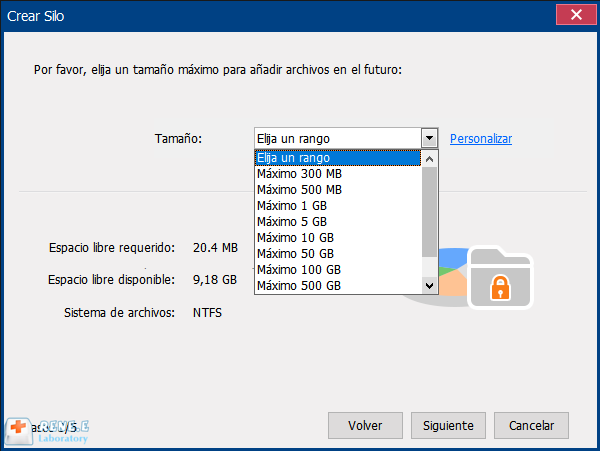
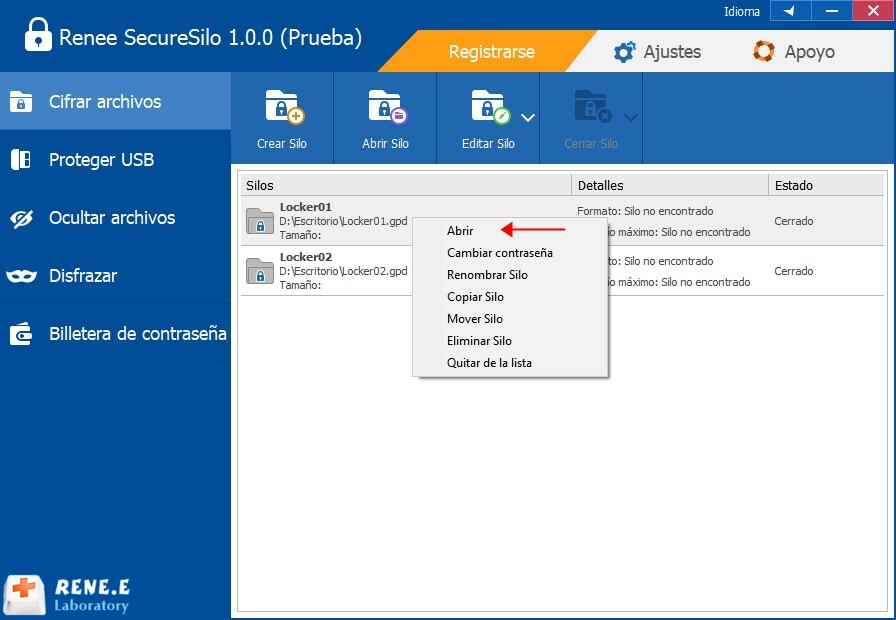
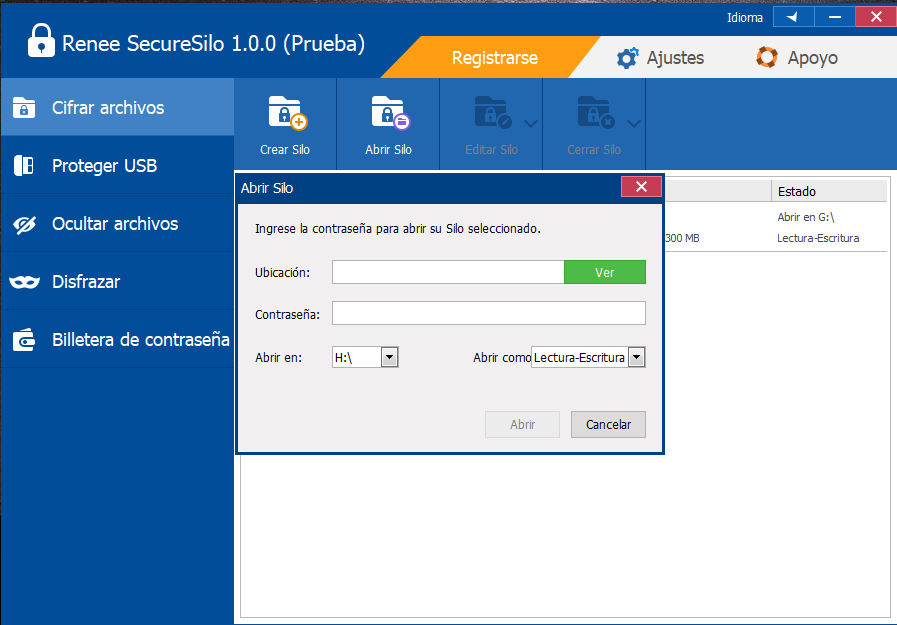
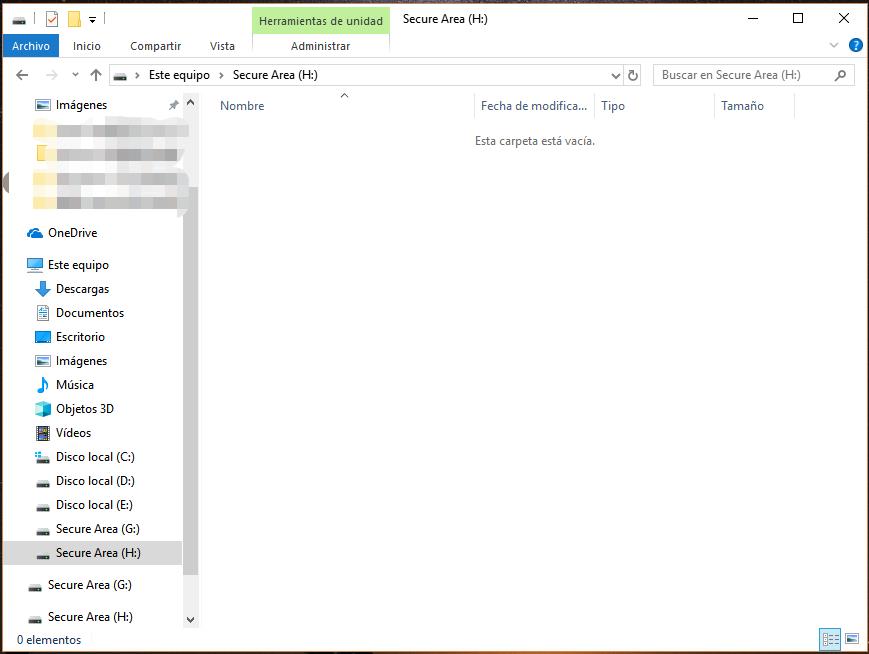
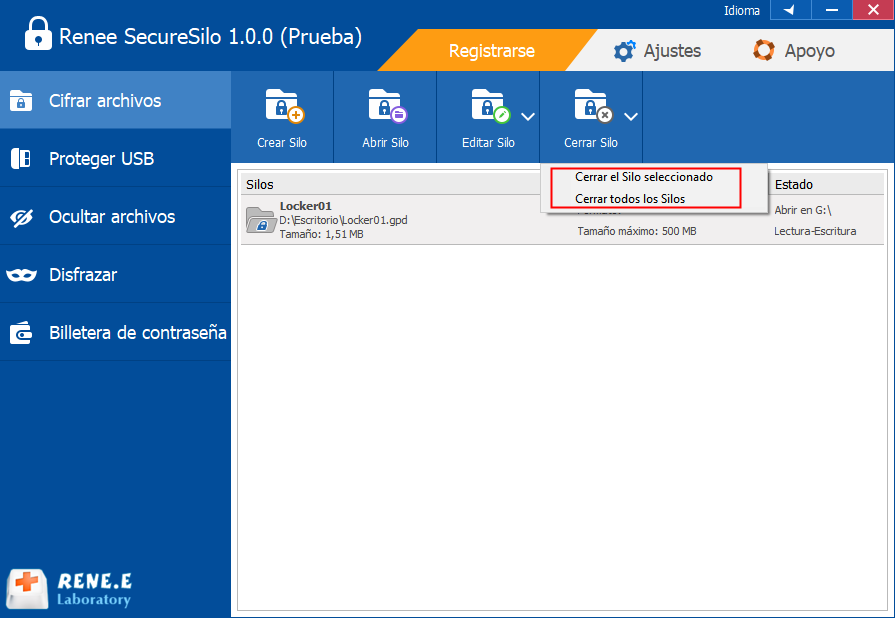

Fácil de usar Pasos de operación sencillos, se puede utilizar tanto los principiantes como los profesionales.
Evitar fugas Evita que los dispositivos externos no autorizados accedan a computadoras e información a tiempo.
Controlar y bloquear Puede controlar y bloquear los dispositivos, sitios web, aplicaciones, puertos USB, etc.
Supervisión y registro Supervisión de discos extraíbles, que puede denegar/permitir el acceso a los registros.
Autoprotección Se bloquea temporalmente y envía notificación después de 5 veces de entrada de contraseña incorrecta, y se requiere una contraseña para eliminar la instalación.
Evitar fugas Evita que los dispositivos externos no autorizados accedan a computadoras e información a tiempo.
Supervisión y registro Supervisión de discos extraíbles, que puede denegar/permitir el acceso a los registros.
Autoprotección Se bloquea temporalmente y envía notificación después de 5 veces de entrada de contraseña incorrecta, y se requiere una contraseña para eliminar la instalación.
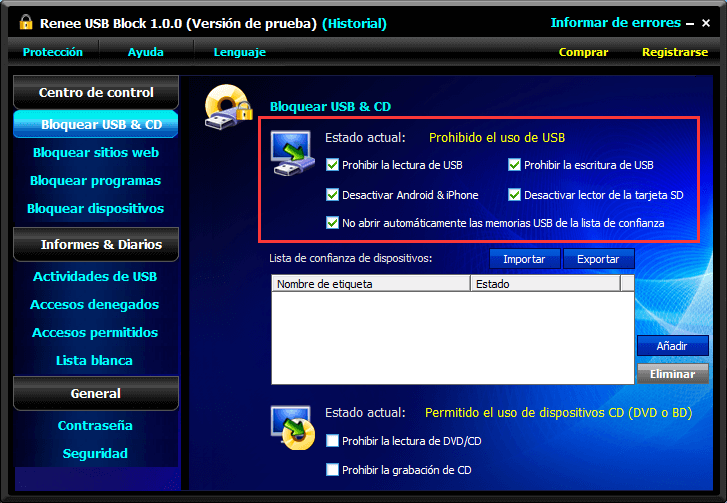
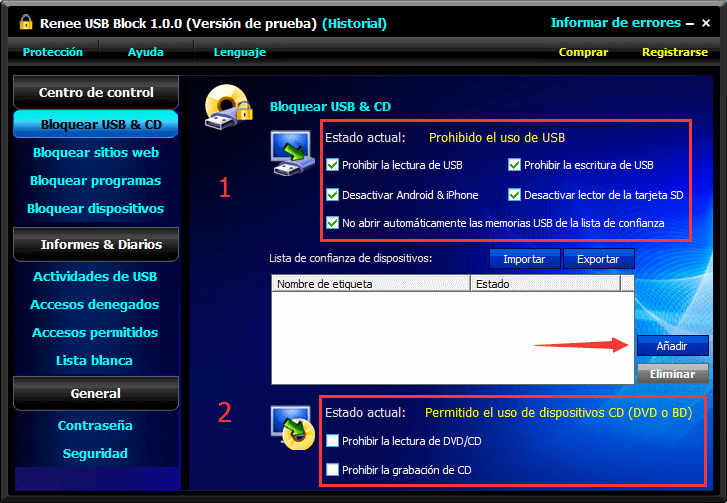
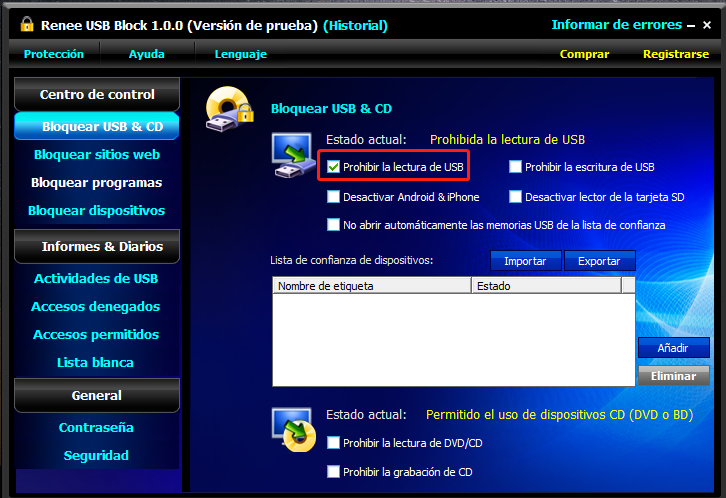

Fácil de usar Encriptar archivos con contraseña con solo unos pocos clics.
Protección segura Oculta y bloquea archivos de la PC local o del USB.
Fuerte confidencialidad Oculta el formato de cifrado para evitar la fuga de datos privados.
Compresión y cifrado Soporta la compresión y el cifrado de multiples archivos mejorando la seguridad de las transferencias de archivos.
Protección contra el crack Es capaz de configurar el bloqueo del programa después de la entrada de contraseñas incorrectas de 5 veces.
Fácil de usar Encriptar archivos con contraseña con solo unos pocos clics.
Protección segura Oculta y bloquea archivos de la PC local o del USB.
Fuerte confidencialidad Oculta el formato de cifrado para evitar la fuga de datos privados.

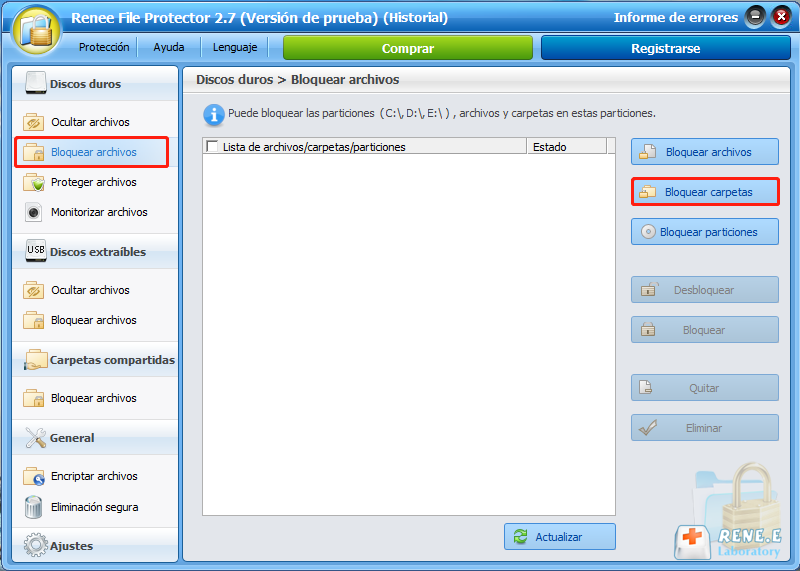

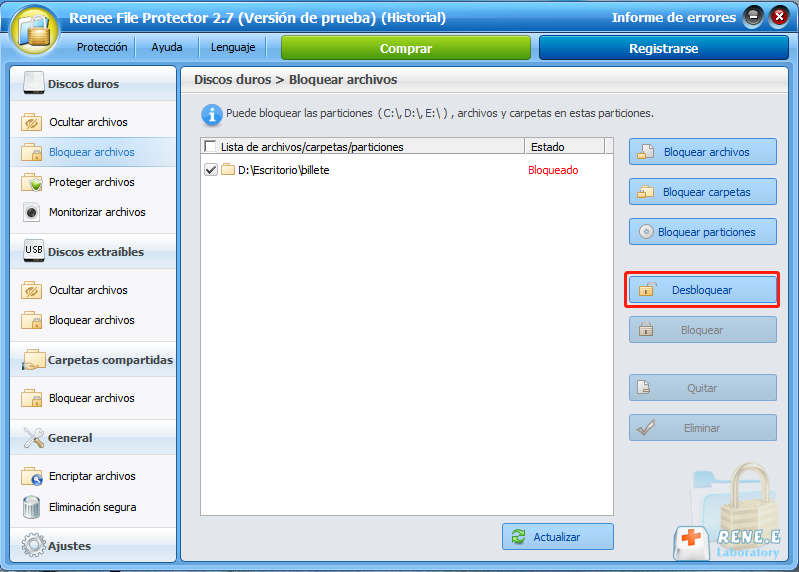
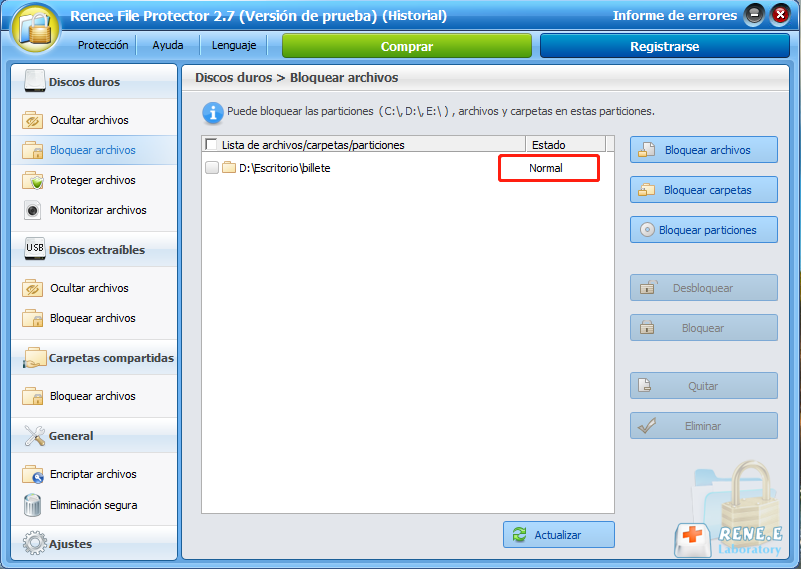
Posts Relacionados :
Introducción de programa para monitorear PC gratuito
31-12-2020
Camila Arellano : ¿Quiere saber si su PC se ha usado o se han modificado sus archivos privados por otras personas? En...
Recomendación de aplicación para guardar contraseñas
31-12-2020
Alberte Vázquez : Teniendo en cuenta la seguridad, muchos usuarios establecen diferentes contraseñas para diferentes cuentas, lo que requiere memorizar muchas...
¿Cómo quitar la contraseña a archivo RAR?
20-11-2020
Estella González : Para la mayoría de los usuarios, el cifrado de compresión es la primera opción para proteger los datos...
Métodos prácticos para encriptar documentos confidenciales
30-11-2020
Hernán Giménez : En cualquier momento, siempre prestamos especial atención a la protección de la privacidad, especialmente en la era de...

